详细讲解win7安全模式下怎么重装系统
- 2020-05-22 10:00:28 分类:win7

安全模式下重装系统win7无需任何技术,不需要会使用电脑就能完成安装,安全模式下一键重装win7系统,只需要点击就能帮你自动安装,小编教大家如何在安全模式下一键重装win7系统
1,首先,启动电脑按住键盘上的F8键不放,进入高级启动项界面。
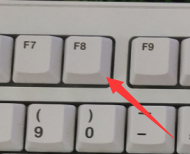
2,选择“网络安全模式”进入。
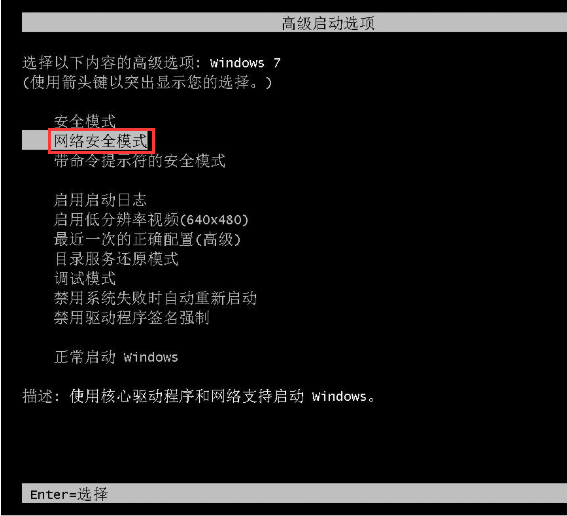
3,进入网络安全模式后,打开网页搜索引擎搜索“小鱼系统官网”到官网网站下载小鱼一键重装系统软件。
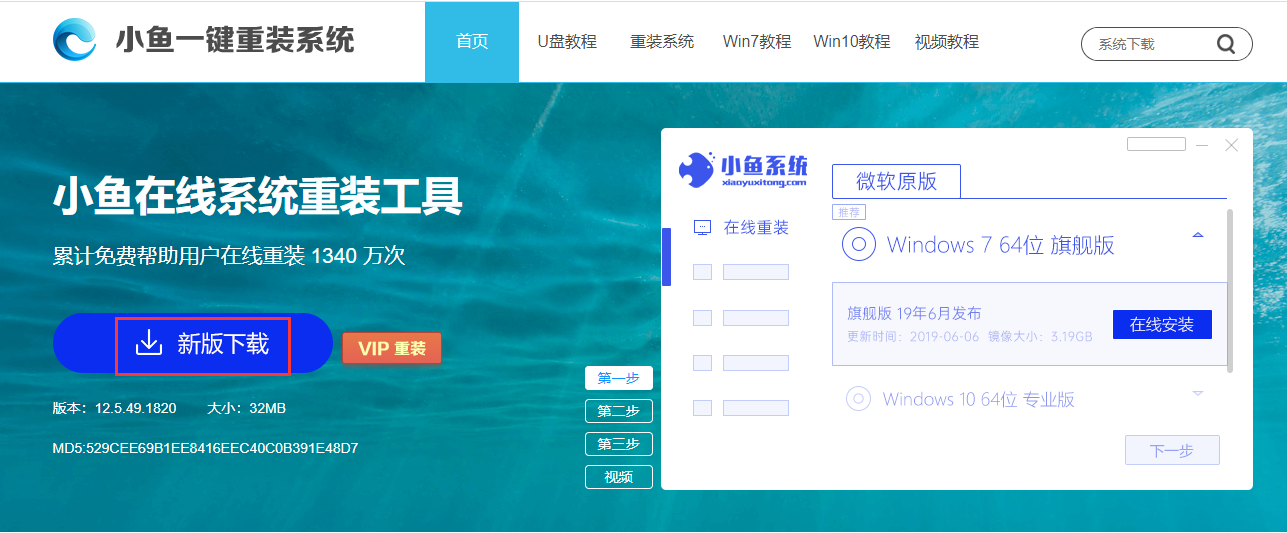
4,关闭电脑内的杀毒软件,打开小鱼一键重装系统软件,选择需要重装的系统,点击“安装此系统”下一步。
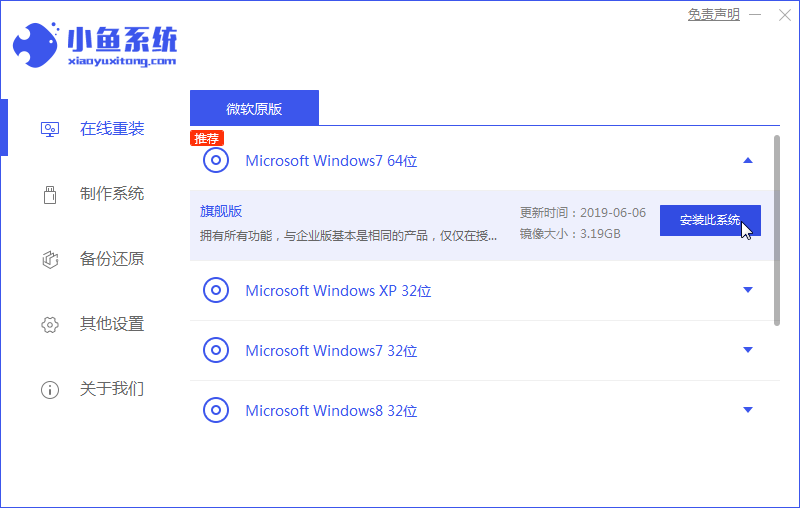
5,进入装机软件选择页面,勾选的软件会安装在新系统内。
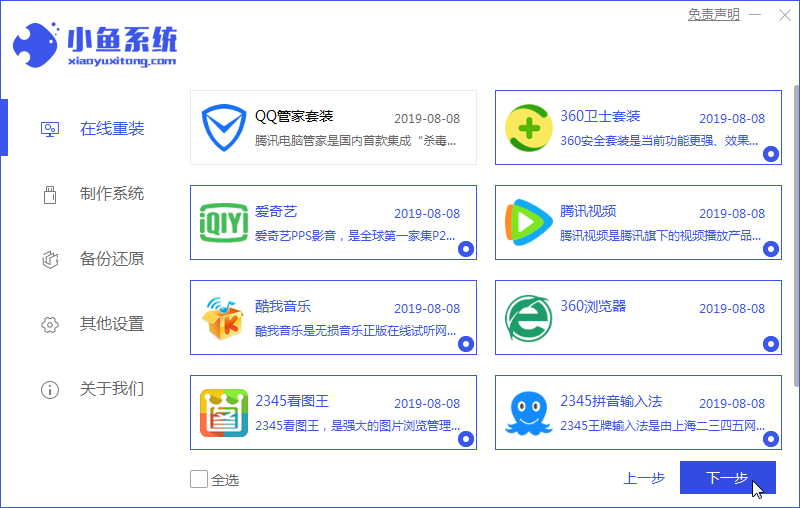
6,小鱼一键重装系统软件开始下载系统镜像,等待系统镜像下载完成后,电脑将自动重启进入全新的操作系统桌面。
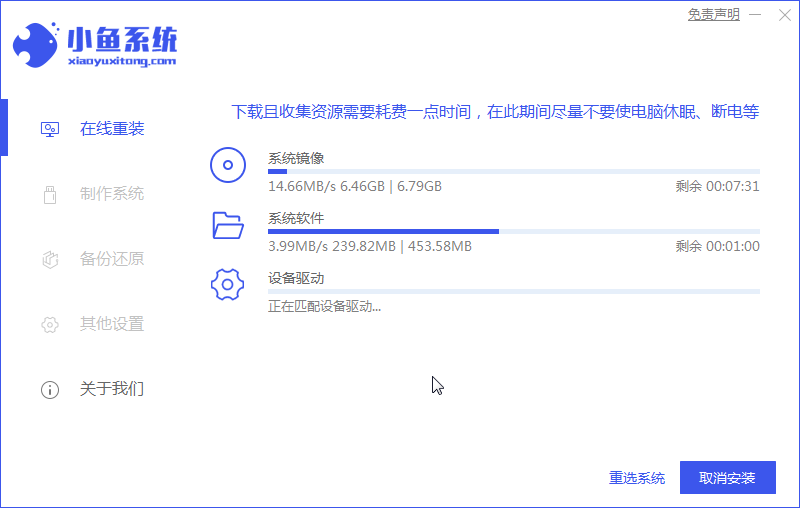
7,经过耐心的等待后,系统安装完成电脑将再次重启进入全新的系统桌面。

关于win7安全模式下怎么重装系统的问题讲解到此就结束了,希望对你有所帮助。小鱼系统还有人工客服的技术支持,当你在重装系统时遇到不懂的问题时,可以随时咨询人工客服哦。
上一篇:手把手教你win7如何系统还原
下一篇:win7怎么重装系统